解決win10系統ie打開后自動關閉的問題
最近有很多小伙伴給小編留言說win10系統中打開ie瀏覽器的一瞬間窗口自動關閉,連續打開數次仍然是秒關閉,為什么ie打開后自動關閉?可能是瀏覽器崩潰、系統配置不當或軟件限制所造成的。帶著此疑問,接下來小編就給大家詳細的介紹一下win10系統ie打開后自動關閉的解決方法教程,希望能幫到有需要的朋友。
解決win10系統ie打開后自動關閉的具體方法如下:
1、針對瀏覽器崩潰的問題,可以借助電腦管家所提供的電腦診所工具進行修復操作。只需要在其中搜索IE瀏覽器崩潰并點擊如圖所示立即修復;

2、導致在打開瀏覽器后自動關閉的問題重要一個原因是由于惡意插件限制所造成的。對此打開360安全衛士中的電腦清理功能進行插件的檢測及修復操作;
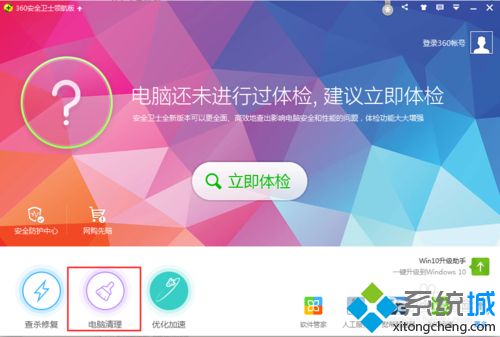
3、從打開的電腦清理 界面中,直接點擊清理插件按鈕,以便對電腦中存在的惡意插件進行清理操作;
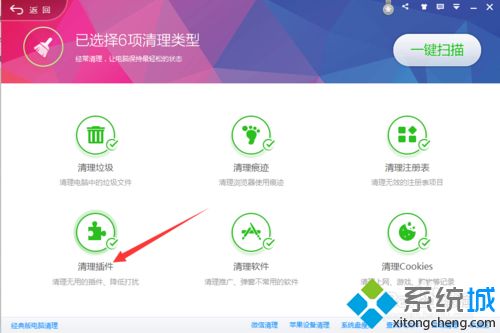
4、切換到清理插件選項卡,點擊開始掃描按鈕以列出當前計算機中所有的插件,并點擊開始清理按鈕以對惡意插件進行清理操作;
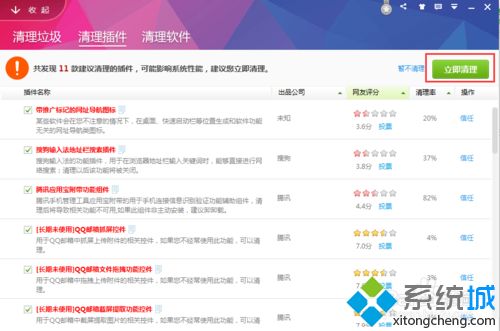
5、某類局域網絡管理軟件 (如大勢至USB控制系統程序)對局域網的限制,也會造成打不開瀏覽器的現象發生。對于此類工具,可以直接從百度中搜索找到;
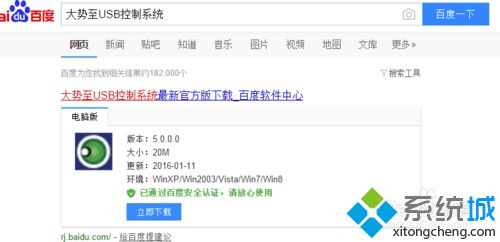
6、安裝并運行此工具后將處于后臺運行狀態,需要按Alt+F2來喚醒程序主界面。在此界面中,如果想限制打開某一瀏覽器,只需要勾選禁止打開的程序項;

7、點擊設置禁止打開的程序列表按鈕,即可對禁止打開的程序列表進行編輯操作。在如圖所示的界面中,直接可以輸入想要禁止的程序,點擊添加按鈕即可。或者點擊深度檢測程序特征;
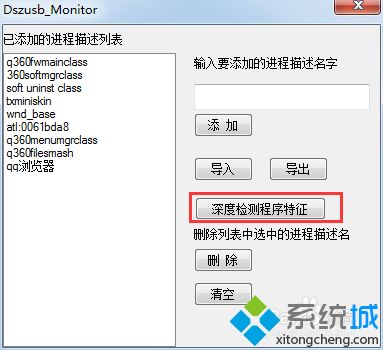
8、此時將彈出程序嘗試特征窗口,接著打開需要禁止的程序并使其處于當前活動狀態,此時在程序深度特征窗口中將顯示其相關信息,點擊復制按鈕以復制進度描述;

9、當對應的進程描述信息復制到粘貼板后,在禁止程序列表界面中,粘貼輸入對應的進程名,點擊添加按鈕即可完成對相關程序的禁止進行操作;
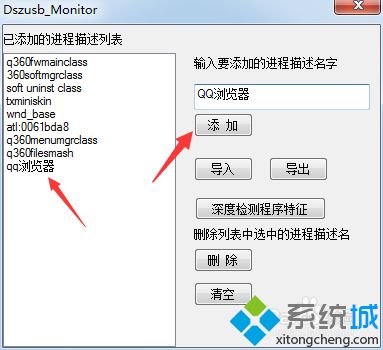
10、如果想解除對特定程序的運行操作,只需要清除勾選禁止打開的程序項即可。
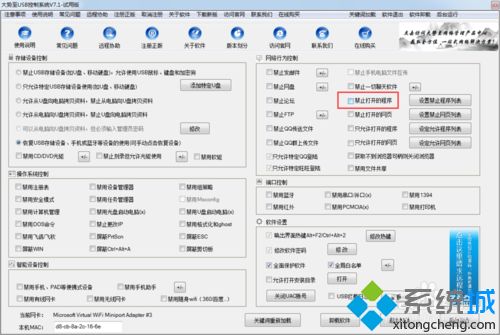
以上就是小編給大家帶來的解決win10系統ie打開后自動關閉的問題,重啟之后,打開ie瀏覽器就恢復正常了。感謝大家對我們系統天地的喜歡,覺得本文不錯就收藏和分享清理吧!如果大家有什么更好的方法也可以和我們分享一下!
相關文章:
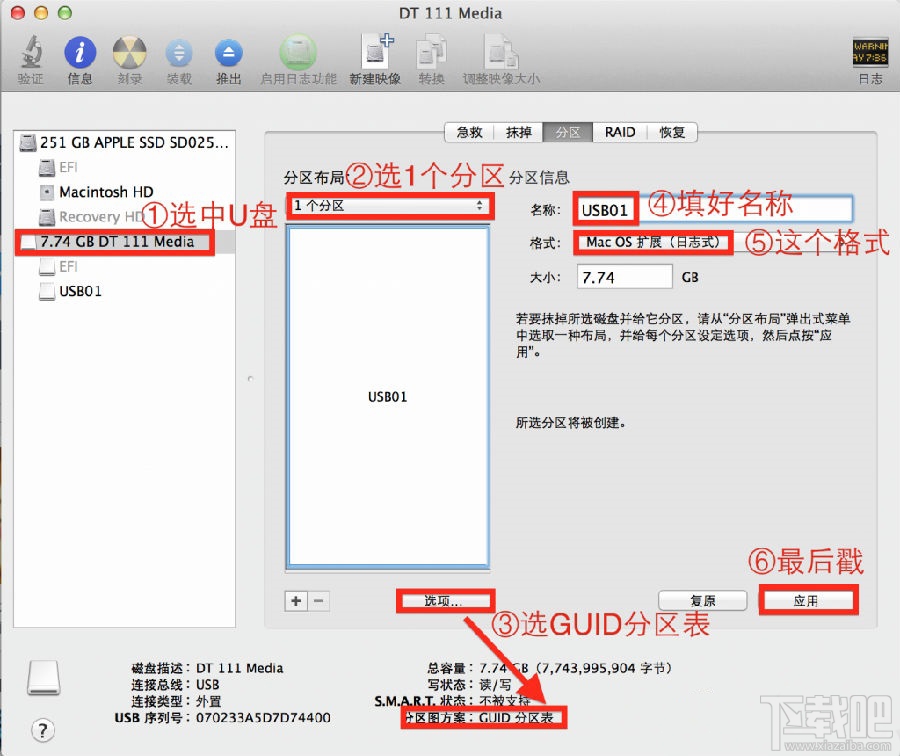
 網公網安備
網公網安備